Votre disque dur interne ou externe vous pose problèmes ! Ou tout simplement, vous avez un doute sur la performance de votre disque dur. Ou encore, vous souhaitez effectuer une récupération de données et vous souhaitez vous rassurer que votre disque dur support une telle intervention. Comment tester un disque dur ? telle est la bonne question à vous poser dans une telle situation.
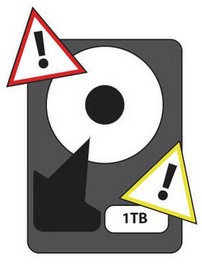
Informations sur l'état du disque dur
Le disque dur contient un micro-logiciel (Firmware) afin de gérer toutes les parties électronique et mécanique du disque dur. Aussi, pour surveiller le bon fonctionnement du disque dur, à travers un certains nombre d'attributs appelés attribut SMART (Self-Monitoring, Analysis and Reporting) standardisés. La plupart des BIOS des cartes mères ont la capacité de surveiller les attribuets SMART d'un disque dur afin d'en prévenir l'utilisateur. Ci-après quelques attributs les plus critiques :
- Compteur de secteurs ré-alloués.
- Taux d'erreur de lecture
- Taux d'erreur Ultra-DMA (UDMA) CRC
- Temps moyen d'accès
Une liste complète des attributs SMART dans cet article.
La question qui se pose, comment tirer profit de ces information pour tester un disque dur et en connaitre l'état de santé ou la performance ?
Heureusement, il existe des logiciels pour tester un disque dur, gratuits et payants (à prix très abordable).
Logiciel de test de disque dur
Nous allons présenter deux logiciels très connus dans ce domaine, mais ils sont très différents : CrystalDiskInfo et HDTune.
- CrystalDiskInfo : Il est gratuit. e logiciel affiche les attributs SMART les plus pertinent ainsi qu'un jugement "Correct" ou "Mauvais".
- HDTune : Il a deux versions gratuite et payante (avec plus de fonctions). Celle gratuite est largement suffisante pour tester un disque dur. Ce logiciel est beaucoup plus intéressant car on peut effectuer des tests de performances assez évolués. Ils nous renseigne sur l'état de santé du disque "Health" en trois valeurs : "OK", "Warning" (e, alerte) et "Failed" (en échec). Ci après des images pour illustrer l'état des disques testés par les deux logiciels.
Par la suite, on va ignorer le logiciel CrystalDiskInfo et continuer avec HDTune car il nous permet de mieux interpréter, comprendre et tester un disque dur.
Test de disque dur avec HDTune
Avant de tester un disque dur inconnu, on a intérêt de comprendre les réactions d'un disque dur en bonne santé.
On peut brancher un disque dur sur un ordinateur de deux manières :
- En natif : avec son connecteur SATA ou IDE directement sur la carte mère. Cette méthode est préférable car les information ainsi obtenues ne sont pas dénaturées.
- En conversion USB : le disque sera en USB à travers une interface de conversion. Selon la vitesse de l'interface, les informations peuvent subir une altération.
Disque dur en bonne santé
L'image ci-dessous montre la courbe de performance d'un disque dur en bonne santé, branché en natif (en Sata). Cette courbe mesure la vitesse de lecture du disque en fonction de l'emplacement en GO.
Tester un disque dur en Sata
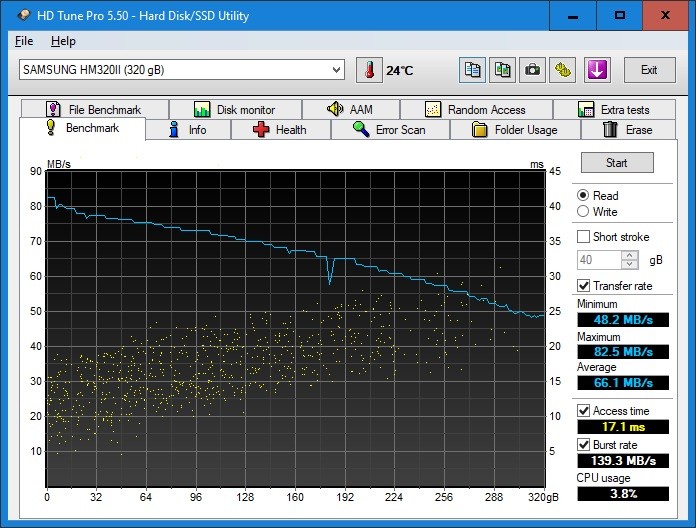
Mise à part le bon fonctionnement du disque dur, la performance dépend de deux paramètres : la vitesse de rotation des plateaux et l'emplacement du point de mesure. Plus la vitesse de rotation est élevée, plus la vitesse de lecture est élevée. Le point de mesure joue un rôle car le plateau du disque dur est rond. Plus le point de mesure est éloigné du centre du plateau, plus la vitesse linéaire est importante, ainsi que la vitesse de lecture. Pour cette raison, la vitesse de lecture baisse en s'approchant du centre du plateau.
Pour un disque SSD, il n'y a plus de plateaux ronds en rotation. Par conséquent, la vitesse est quasiment constante quelque soit l'emplacement du point de mesure (voir image ci-dessous).
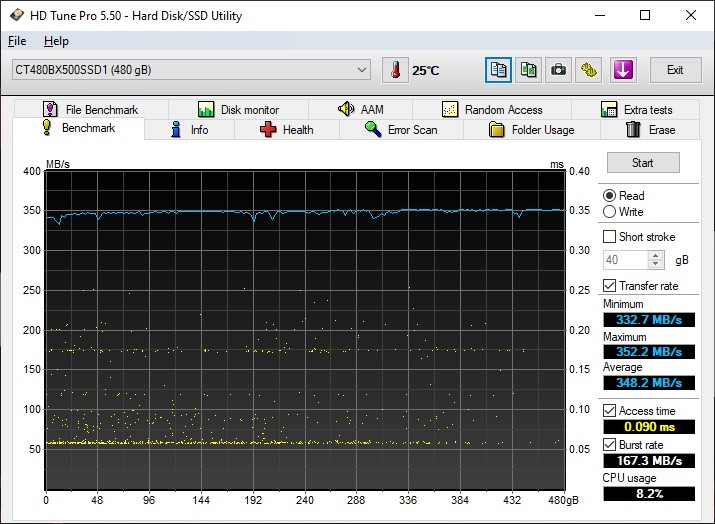
Tester un disque dur en USB
Comme mentionné précédemment, l'interface USB joue un rôle sur la mesure de performance du disque dur. Par conséquent, elle peut masquer des défauts ou un dysfonctionnement imminent. L'image ci-dessous montre la courbe de performance d'un disque dur connecté via une interface USB.
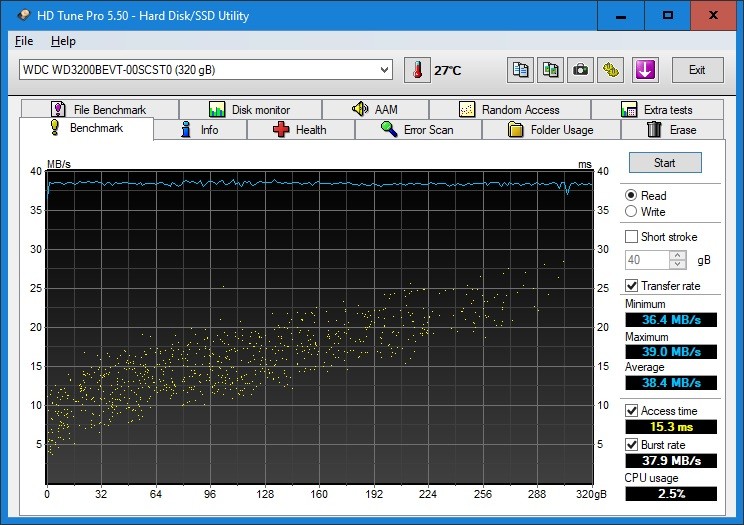
On peut remarquer deux points :
- La vitesse est beaucoup moins élevée que le le disque connecté en Sata.
- La courbe est stationnaire, et la vitesse de lecture ne baisse pas en s'approchant du centre du plateau. L'explication est simple : le port USB limite la vitesse de lecture selon sa propre norme. Cette vitesse est bien inférieur à plus petite vitesse du disque lorsque le point de mesure est proche du centre.
Si la vitesse du port USB (USB3 , USB C) ne lisse pas la vitesse attenite en Sata, on obtient une courbe similaire à celle en Sata.
Tester un disque dur en mauvais état
Disque dur en Sata
Le disque dur déclaré "Mauvais" par CrystalDiskInfo, ou "Warning" par HDTune (voir au début de l'article) est le sujet du test suivant.
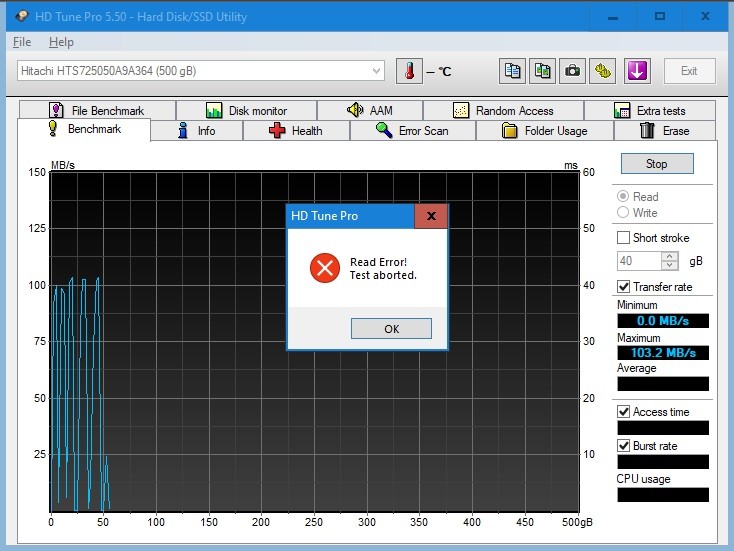
On remarque sur la courbe de performance que la vitesse est très variable. Elle est entre 0 MB/S et 103.2 MB/S. Vers l'emplacement 60 GO, le test ne peut plus continuer. Par conséquent, abandonné. Ce disque est bien en échec et ne peut pas être utilisable dans cette zone.
Dans l'image suivante, on a effectué un autre test de disque en Sata. Ce disque est en échec "Failed" selon HDTune.
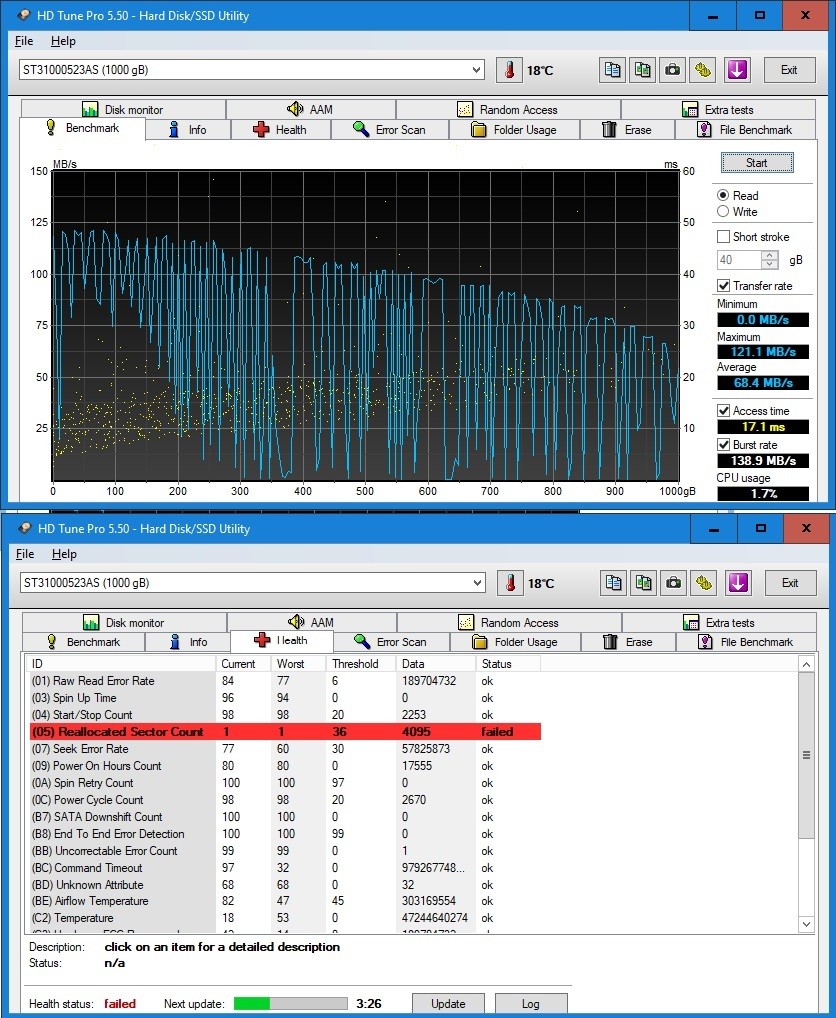
On remarque les ponts suivants :
- La vitesse change rapidement et est instable.
- Le test est allé jusqu'à la fin du disque.
Des deux tests précédents, on conclut le suivant :
Le jugement de HDTune sur les disques "Warning" et "Failed" n'est très fiable. Car le premier disque était en "Warning" et le test n'a pas pu continuer. Alors que le second était en "Failed" et le test a continué. Normalement l'état "Failed" est pire que l'état "Warning". En conséquence, à partir du moment où l'état du disque n'est pas "OK", il faut prendre ce signalement très au sérieux.
Disque dur en USB
On a testé le même disque ST31000523AS, ci-dessus, étant "Failed" via un connecteur USB. On a obtenu la courbe de performance suivante :
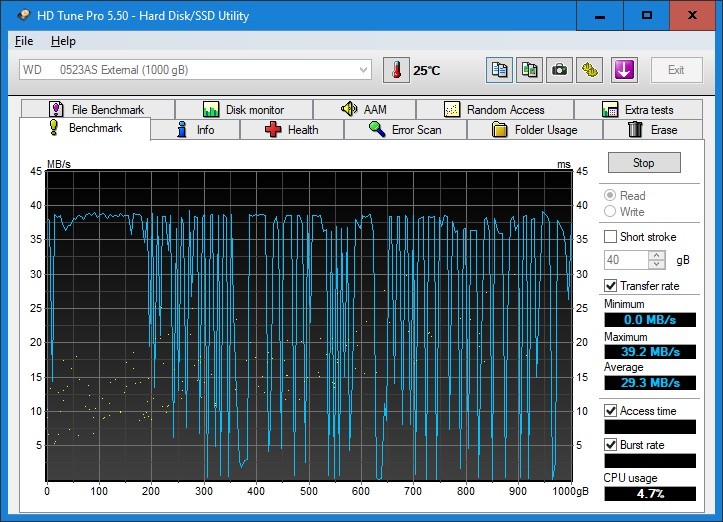
Comme attendu, l'interface USB camoufle les défaut de performance au dessus de 35 MB/S. Ce qui donne une courbe lisse dans les zones au début du disque.
Conclusion
L'état de santé de disque dur peut être exprimé par son état SMART. En cas de doute, il faut compléter la connaissance de cet état par une mesure de performance en natif afin d'éviter une altération des mesures par la limitation de la vitesse du port USB. Un disque en bon état doit avoir un état SMART OK et une courbe de performance relativement lisse, avec une pente douce en s'approchant du centre du plateau. C'est à dire de la fin du disque. Un disque en mauvais état SMART ou ayant une courbe avec une variation très importante de vitesse, ne doit plus continuer à servir. Le diagnostic de disque dur est une étape primordiale pour l'intervention sur un disque dur.
